अपने आप को दोहराओ एक मुफ़्त और ओपन-सोर्स सुरक्षित बैकअप क्लाइंट है जो आपको क्लाउड स्टोरेज सेवाओं पर आपके सिस्टम की स्थानीय फ़ाइलों के एन्क्रिप्टेड बैकअप को स्टोर करने देता है। यह पृष्ठभूमि में आपके सिस्टम पर चलता है और क्लाउड सर्वर या आपके स्थानीय ड्राइव पर अपलोड करने से पहले डेटा को एन्क्रिप्ट करता है। आप अपने सभी बैकअप संचालन को इसके वेब इंटरफ़ेस से संभाल सकते हैं, जो आपके सिस्टम पर क्लाइंट स्थापित करने के बाद खुलता है।
इस आलेख के दिशानिर्देशों के माध्यम से, आप स्थापित और स्थापित कर सकते हैं अपने आप को दोहराओ अपने रास्पबेरी पाई सिस्टम पर और अपने रास्पबेरी पाई डेटा का बैकअप लेना शुरू करें।
डुप्लिकेटी के साथ बैकअप रास्पबेरी पाई डेटा
स्थापित करने और स्थापित करने के लिए अपने आप को दोहराओ रास्पबेरी पाई के डेटा बैकअप के लिए, नीचे दिए गए चरणों का पालन करें:
चरण 1: रास्पबेरी पाई पर अनुलाभ स्थापित करें
अपने आप को दोहराओ एक ओपन-सोर्स Microsoft .Net फ्रेमवर्क कार्यान्वयन की आवश्यकता है (मोनो) . हालाँकि, स्थापित करने से पहले मोनो , आपको निम्न आदेश का उपयोग करके कुछ अनुलाभ स्थापित करना होगा:
$ सुडो उपयुक्त इंस्टॉल apt-transport-https dirmngr gnupg ca-प्रमाणपत्र -वाई
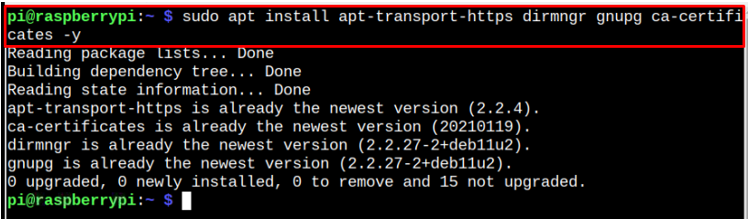
चरण 2: मोनो संस्थापन के लिए GPG कुंजी जोड़ें
सफलतापूर्वक जोड़ने के लिए आपको निम्न आदेश के माध्यम से जीपीजी कुंजी भी जोड़नी चाहिए मोनो रिपॉजिटरी ताकि आप का नवीनतम संस्करण स्थापित कर सकें मोनो .
$ सुडो उपयुक्त-कुंजी विज्ञापन --keyserver एचपीपी: // keyserver.ubuntu.com: 80 --recv-keys 3FA7E0328081BFF6A14DA29AA6A19B38D3D831EF
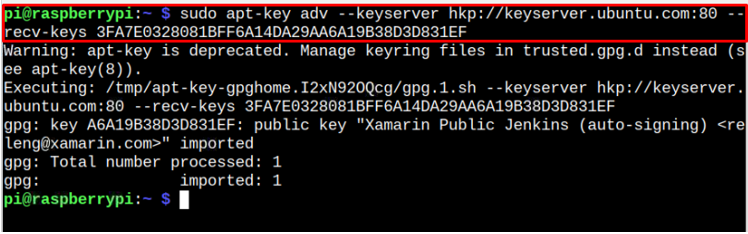
चरण 3: मोनो रिपॉजिटरी जोड़ें
अब जोड़ें मोनो निम्नलिखित आदेश के माध्यम से आधिकारिक रास्पबेरी पाई स्रोत सूची में भंडार:
$ गूंज 'देब https://download.mono-project.com/repo/debian stable-raspbianbuster main' | सुडो टी / आदि / उपयुक्त / स्रोत.सूची.डी / मोनो-आधिकारिक-स्थिर.सूची

चरण 4: रिपॉजिटरी को अपडेट करें
एक बार रिपॉजिटरी जुड़ जाने के बाद, यह सुनिश्चित करने के लिए अपडेट कमांड चलाएँ कि यह रास्पबेरी पाई स्रोतों की सूची में सफलतापूर्वक जुड़ गया है।
$ सुडो उपयुक्त अद्यतन
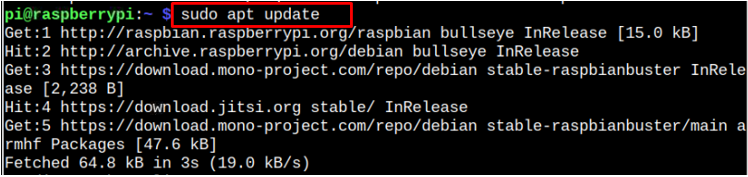
चरण 5: रास्पबेरी पाई पर मोनो स्थापित करें
अब आप स्थिर स्थापित कर सकते हैं मोनो निम्नलिखित आदेश के माध्यम से रास्पबेरी पाई पर संस्करण:
$ सुडो उपयुक्त इंस्टॉल मोनो-डेवेल -वाई
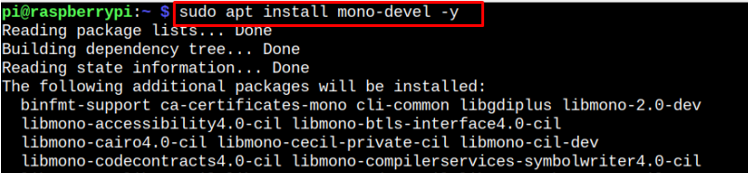
चरण 6: रास्पबेरी पाई के लिए डुप्लीकेट पैकेज डाउनलोड करें
स्थापित करने के बाद मोनो , आप का नवीनतम संस्करण डाउनलोड कर सकते हैं अपने आप को दोहराओ deb पैकेज निम्नलिखित आदेश के माध्यम से:
$ wget https: // Updates.duplicati.com / बीटा / डुप्लिकेट_2.0.6.3- 1 _all.deb
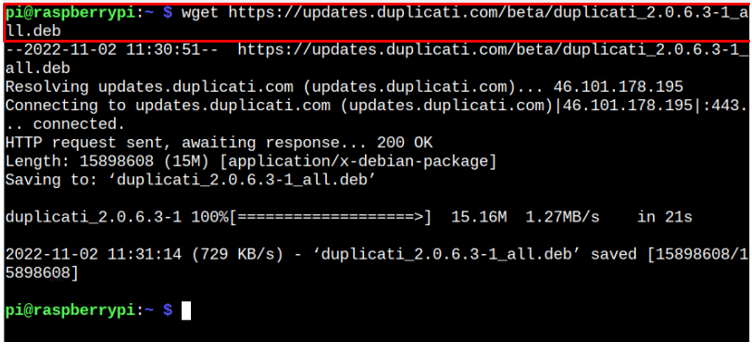
आप नवीनतम के लिए जाँच कर सकते हैं अपने आप को दोहराओ से अपडेट यहां .
चरण 7: डुप्लिकेट स्थापित करें
स्थापित करने के लिए अपने आप को दोहराओ डिबेट फ़ाइल से, नीचे दी गई कमांड का उपयोग करें:
$ सुडो उपयुक्त इंस्टॉल . / डुप्लिकेट_2.0.6.3- 1 _all.deb
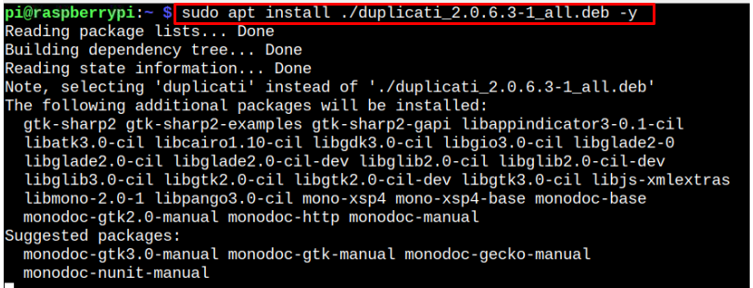
चरण 8: रास्पबेरी पाई पर डुप्लिकेटी चलाएं
तुम दौड़ सकते हो अपने आप को दोहराओ का उपयोग कर टर्मिनल से रास्पबेरी पाई पर 'डुप्लिकेट' कमांड या एप्लिकेशन मेनू के माध्यम से 'सिस्टम टूल्स' विकल्प।
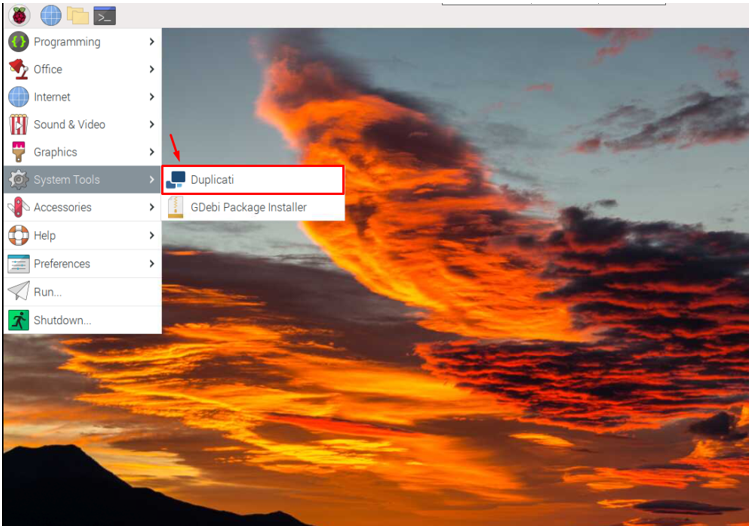
इसे चलाने से ओपन हो जाएगा अपने आप को दोहराओ आपके सिस्टम ब्राउज़र पर इंटरफ़ेस। यदि आपकी मशीन में एकल उपयोगकर्ता खाता है, तो मुख्य डैशबोर्ड की ओर जाने के लिए हाइलाइट किए गए विकल्प के साथ जाएं।
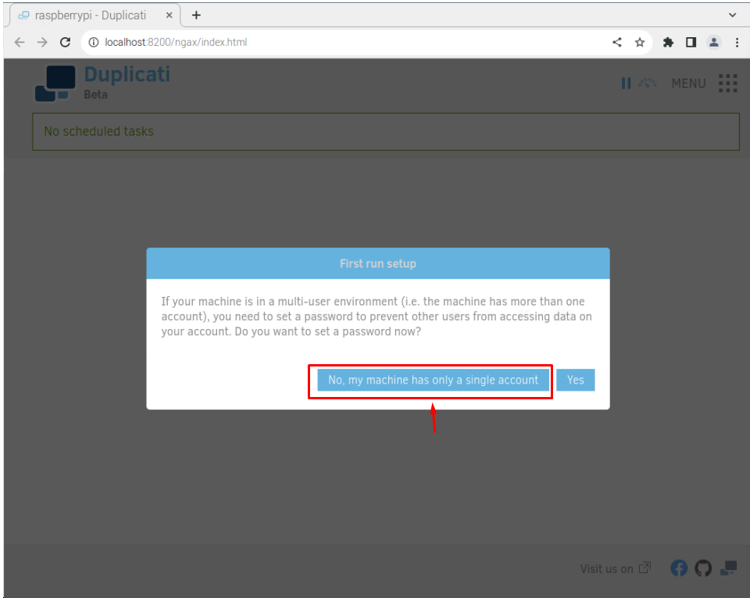
अब, खोलें अपने आप को दोहराओ मेन्यू।
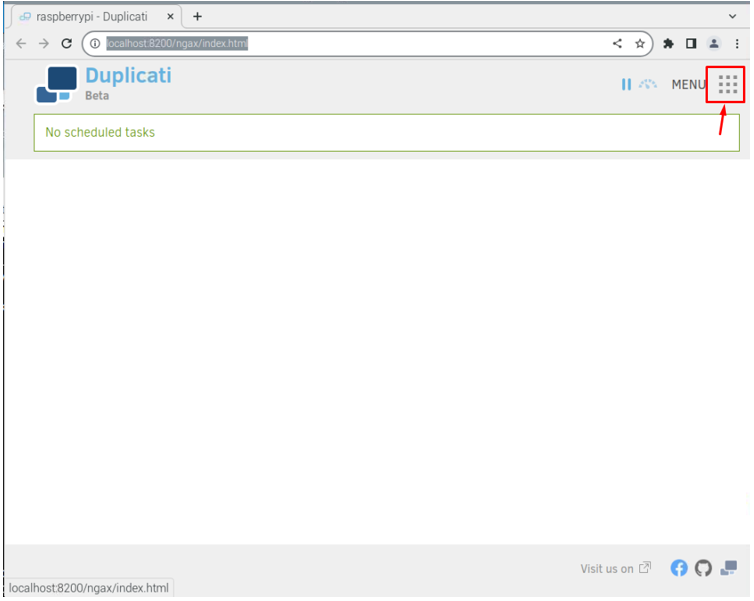
पर क्लिक करें 'बैकअप जोड़ें' विकल्प।
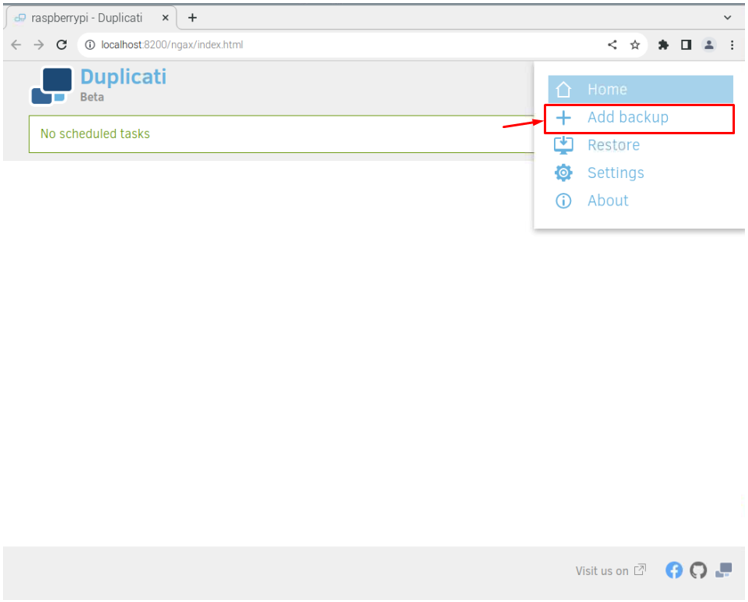
चुनना 'एक नया बैकअप कॉन्फ़िगर करें' विकल्प और आगे बढ़ें।
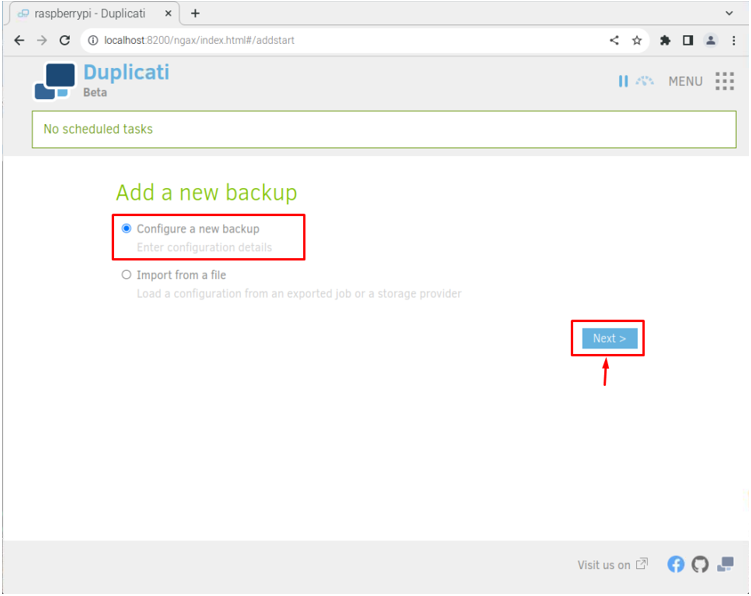
अपनी बैकअप फ़ाइल को नाम दें और बैकअप सुरक्षित करने के लिए पासफ़्रेज़ दर्ज करें।
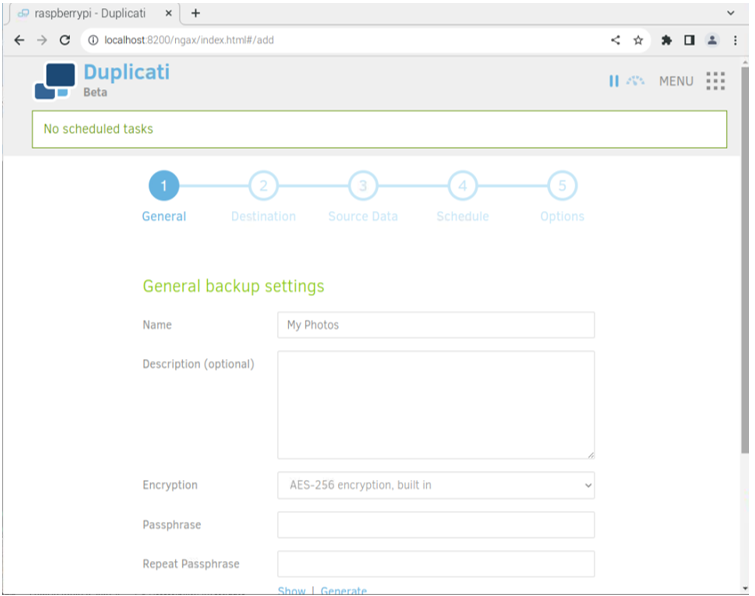
आवश्यक विकल्प भरने के बाद, अगले चरण पर जाएँ।
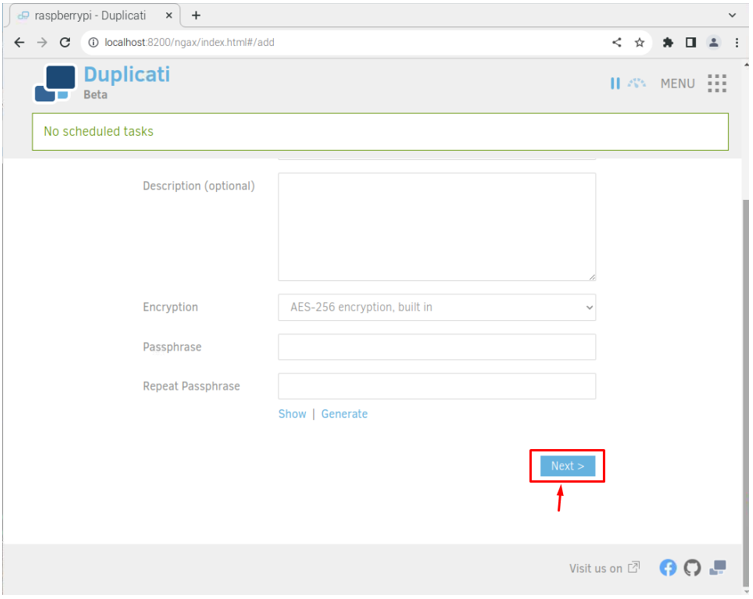
अपना संग्रहण प्रकार चुनें, चाहे स्थानीय ड्राइव के साथ जाना हो या क्लाउड स्टोरेज सेवाओं जैसे ड्रॉपबॉक्स, Google ड्राइव, मेगा.nz, आदि के साथ जाना हो।
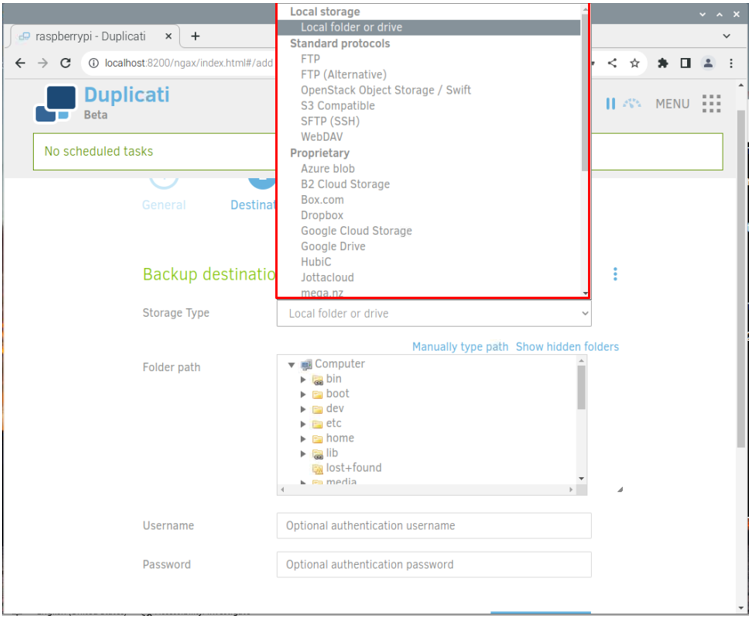
यदि आप क्लाउड सेवाओं का चयन करना चाहते हैं, तो आपको पहले क्लाउड सर्वर बनाना होगा क्योंकि आपको सर्वर लिंक भी जोड़ना होगा जहां बैकअप फ़ाइलें संग्रहीत की जानी चाहिए।
मेरे मामले में, मैं एक स्थानीय स्टोरेज डिवाइस के साथ जा रहा हूं क्योंकि प्रत्येक स्टोरेज विधि के अलग-अलग तरीके हैं।
बैकअप फ़ाइलों का स्थान मैन्युअल रूप से जोड़ने के लिए, आप चुन सकते हैं 'मैन्युअल रूप से पथ टाइप करें' विकल्प।
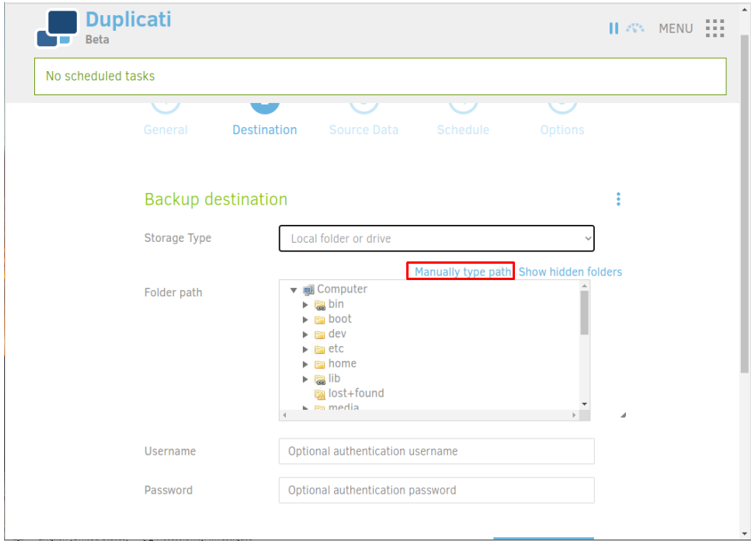
रास्पबेरी पाई बैकअप फ़ाइलों को संग्रहीत करने के लिए कोई भी निर्देशिका चुनें।
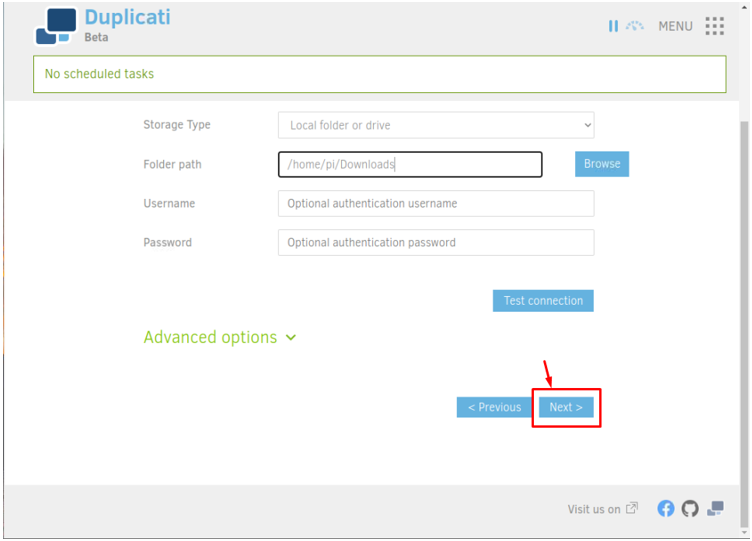
उस रास्पबेरी पाई डेटा का चयन करें जिसका आप बैकअप लेना चाहते हैं।
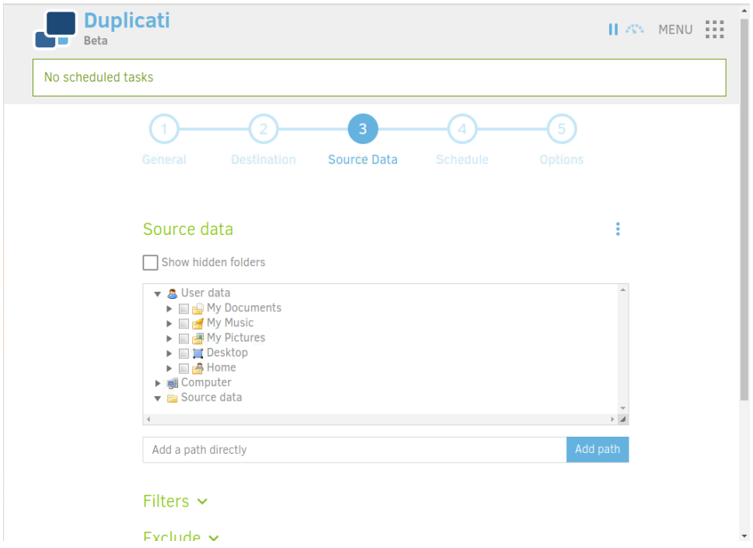
यदि आप अपने रास्पबेरी पाई सिस्टम पर दैनिक डेटा बैकअप करना चाहते हैं तो अगले चरण पर आगे बढ़ें।
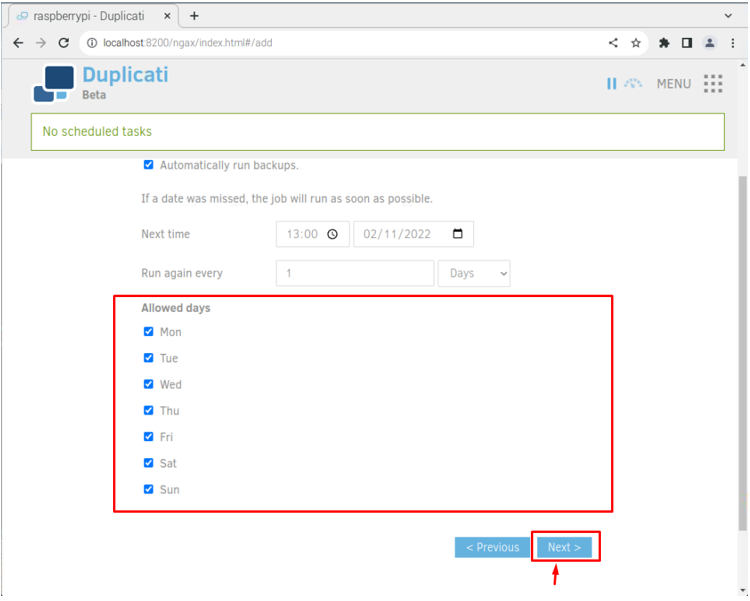
आप वॉल्यूम के लिए आकार सेट कर सकते हैं क्योंकि यदि आकार सीमा से अधिक हो जाता है तो यह डेटा को कई भागों में विभाजित कर देगा।
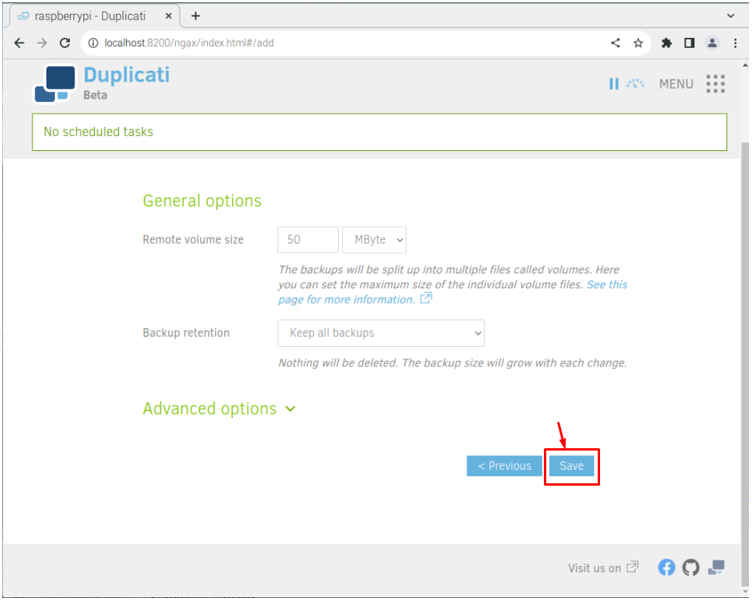
यह हो जाने के बाद, पर क्लिक करें 'अब दौड़े' अपने रास्पबेरी पाई डेटा का बैकअप लेना शुरू करने का विकल्प।
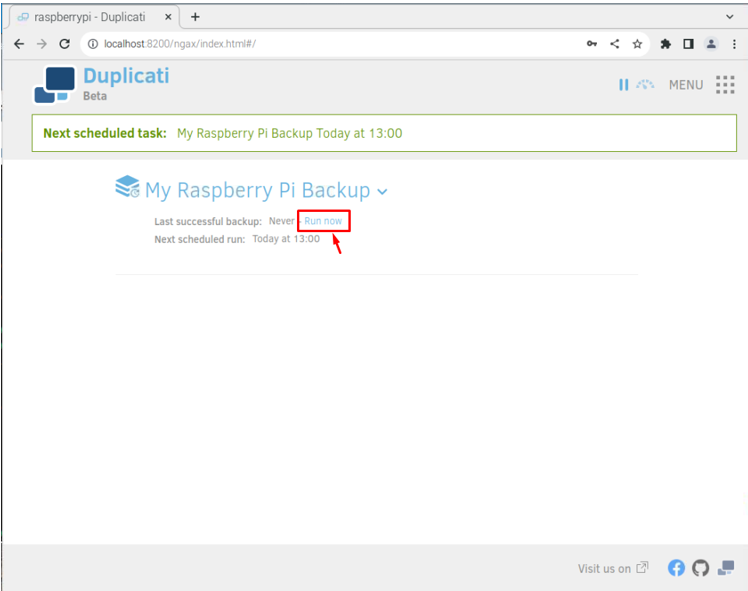
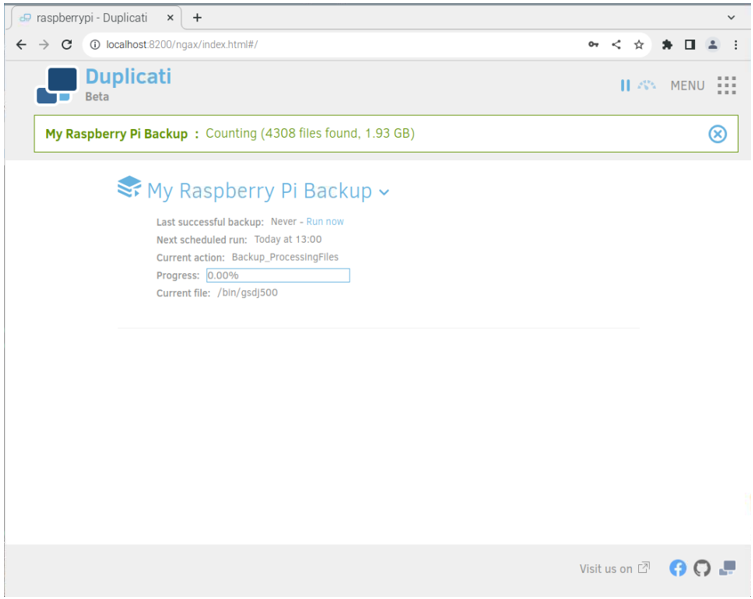
बैकअप फ़ाइलें पुनर्स्थापित करें
बैकअप फ़ाइलों को पुनर्स्थापित करने के लिए, नीचे दिखाए गए तीर आइकन पर क्लिक करें:
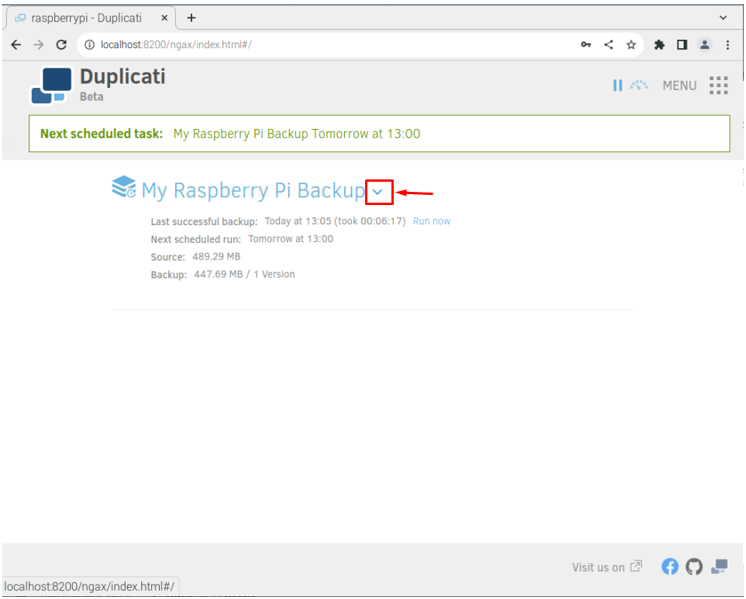
फिर चुनें फ़ाइलें पुनर्स्थापित करता है विकल्प।
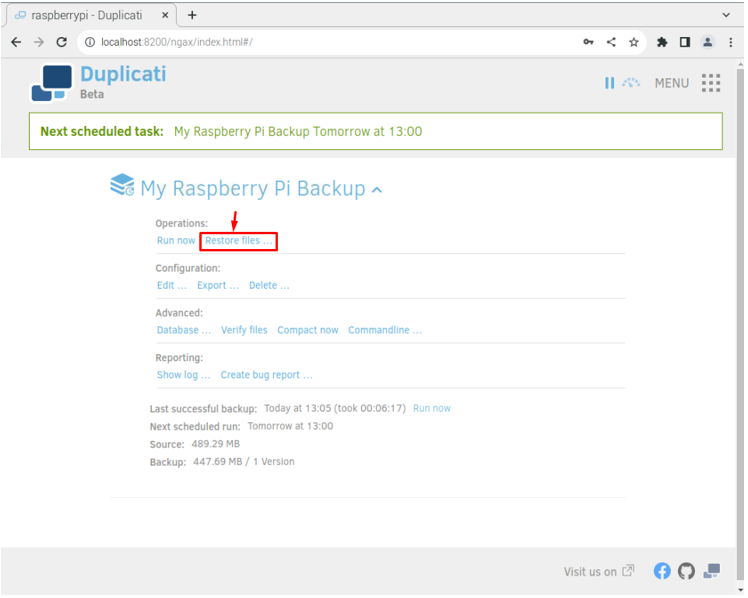
उन फ़ाइलों का चयन करें जिन्हें आप स्टोर करना चाहते हैं।
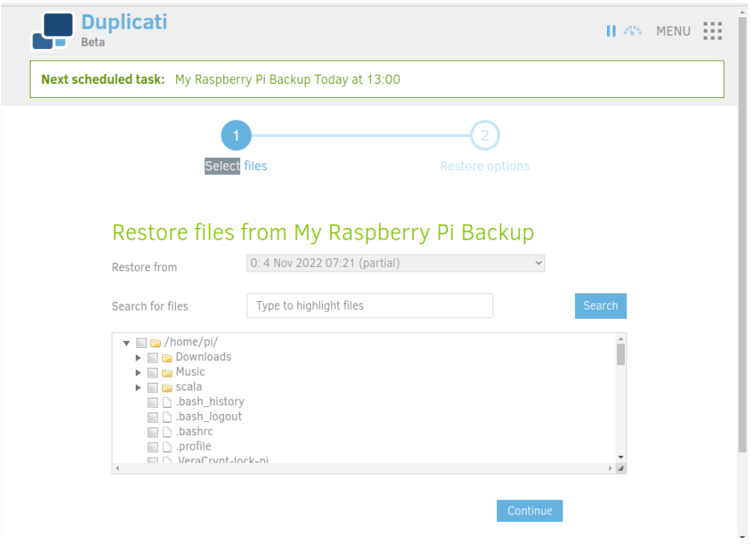
बैकअप फ़ाइलों को पुनर्स्थापित करने के लिए गंतव्य पथ चुनें।
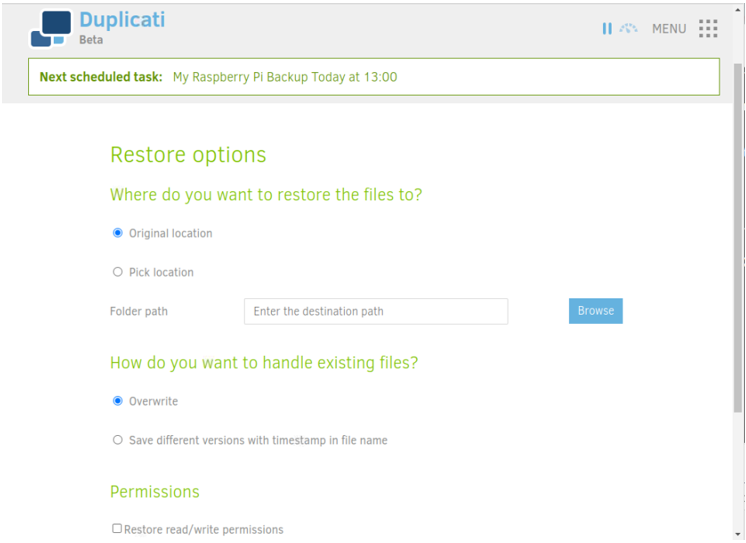
फिर सेलेक्ट करें 'पुनर्स्थापित करना' फ़ाइलों को पुनर्स्थापित करने के लिए बटन।
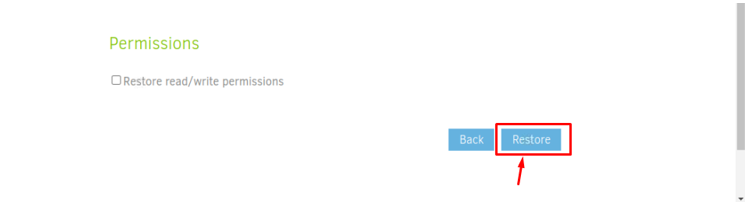
इस समय, आपने रास्पबेरी पाई के लिए एक बैकअप सिस्टम सफलतापूर्वक बना लिया है और आप अपनी इच्छानुसार कोई भी बैकअप विधि चुन सकते हैं। हालाँकि, आपको बैकअप चरणों को करने में सावधानी बरतनी होगी क्योंकि वे भिन्न हैं।
निष्कर्ष
खुद को डुप्लीकेट करें एक बैकअप क्लाइंट है जो आपको अपना रास्पबेरी पाई बैकअप बनाने की अनुमति देता है और इसे किसी भी स्थानीय ड्राइव या आपके इच्छित सर्वर स्थान पर सहेजता है। आप रास्पबेरी पाई सिस्टम पर मोनो स्थापित करके और नवीनतम स्थापित करके इस बैकअप क्लाइंट को आसानी से सेट कर सकते हैं खुद को डुप्लीकेट करें deb पैकेज एक वेबसाइट से। स्थापना के बाद, आप चला सकते हैं खुद को डुप्लीकेट करें टर्मिनल या एप्लिकेशन मेनू से उस सर्वर को लॉन्च करने के लिए जहां आप रास्पबेरी पाई डेटा का बैकअप लेना शुरू करने के लिए बैकअप विधि चुनना चाहते हैं।